Windows PCでリーグ・オブ・レジェンドのクラッシュ問題を修正する方法
公開: 2023-06-26あなたがゲーマーであれば、ゲームのクラッシュやフリーズエラーがどれほど煩わしいものであるかをご存知でしょう。 世界中のゲーマーから報告されたそのような問題の 1 つは、Windows 11 または 10 デバイスでリーグ オブ レジェンドがクラッシュすることでした。 問題を手動で特定するのは困難な作業となる場合があります。 したがって、フリーズまたはクラッシュの問題を解決するために、次のガイドに考えられる主な原因とそれぞれの解決策をリストしました。
リーグ・オブ・レジェンドの Windows 11 のフリーズ問題に対する実行可能な修正を特定するための完全なガイドをお読みください。 ただし、解決策に直接進む前に、エラーの背後にある考えられる原因を特定する必要があります。
リーグ・オブ・レジェンドがクラッシュ/フリーズするのはなぜですか?
リーグ・オブ・レジェンドの 2023 年凍結問題の背後にある考えられる理由は次のとおりです。
- システム仕様がゲーム要件と一致しません
- デバイスのグラフィックス ドライバーには保留中のアップデートがあります
- 低スペックモードはオフです
- 整合性ファイル
- オペレーティング システムの保留中のアップデート
これらの問題は迷惑な場合があり、最終的には Windows 10 のリーグ オブ レジェンド フリーズ エラーが発生する可能性があります。 しかし、ありがたいことに、これらの問題はすべて簡単に修正できます。 ガイドの次のセクションでは、エラーを解決し、中断することなくゲームを楽しむための最善の方法について説明します。
Windows 11、10でのLeague of Legendsのクラッシュの修正
Windows 11、10、またはそれ以前のバージョンのデバイスでのリーグ・オブ・レジェンドのフリーズまたはクラッシュの問題に対処するには、根本的な解決策に従ってください。 時間と余分な労力を節約するために、必ず指定された形式のソリューションに従ってください。
解決策 1: システム仕様を確認する
リーグ・オブ・レジェンドのクラッシュ問題に直面したときに最初にすべきことは、お使いのコンピューターがリーグ・オブ・レジェンドを実行できることを確認することです。 コンピューターがゲームのシステム要件を満たしていない場合、ゲームがクラッシュする可能性があります。
まず、お使いのコンピュータが最小ハードウェア要件を満たしているかどうかを判断する必要があります。
最小限の要件:
リーグ・オブ・レジェンドをプレイするためのコンピューターの最小要件は次のとおりです。
オペレーティング システム: Windows XP、Windows Vista、Windows 7、Windows 8、または Windows 10
プロセッサ: 3 GHz プロセッサ (SSE2 命令セット以上をサポート)
RAM: 1 GB RAM (Windows Vista 以降の場合は 2 GB の RAM)
グラフィック カード:シェーダー バージョン 2.0 対応ビデオ カード
解像度:最大 1920 x 1200
DirectX: DirectX v9.0c 以降
ストレージスペース: 12GB
推奨仕様:
ただし、ゲームの開発者によると、リーグ・オブ・レジェンドを中断することなく楽しむための推奨システム仕様は次のとおりです。
オペレーティング システム: Windows XP (Service Pack 3 のみ)、Windows Vista、Windows 7、Windows 8、または Windows 10
プロセッサー: 3 GHz デュアルコアプロセッサー
RAM : 2 GB RAM (Windows Vista 以降の場合は 4 GB RAM)
グラフィック カード: Nvidia GeForce 8800 / AMD Radeon HD 5670 または同等のビデオ カード (512 MB 以上のビデオ メモリを備えた専用 GPU)
解像度:最大 1920 x 1200
DirectX: DirectX v9.0c 以降
ストレージスペース: 16 GB
必要なシステム仕様がゲームの要件と一致しない場合は、必要なアップグレードを行う必要があります。 ただし、問題がこれらの要件に当てはまらない場合は、League of Legends のクラッシュ問題に対する次の解決策に進む必要があります。
こちらもお読みください: Windows PC で Halo Infinite がクラッシュし続ける問題を修正する方法
解決策 2: 低スペック モードをオンにする
ゲームの推奨システム要件を満たしていない場合、リーグ オブ レジェンドのプレイ中にコンピューターがクラッシュする可能性があります。 高スペックのグラフィック設定でプレイすることを選択すると、Windows 11 でリーグ オブ レジェンドがフリーズします。
このような場合、ゲームが問題なく動作することを保証するには、低スペック モードに切り替える必要があります。
Windows デバイスでの League of Legends のクラッシュ問題を解決するには、次の手順に従う必要があります。
ステップ 1:リーグ・オブ・レジェンドを起動し、アカウントにログインします。
ステップ 2:ゲーム設定にアクセスするには、画面の右上隅にある歯車ボタンを見つけてクリックします。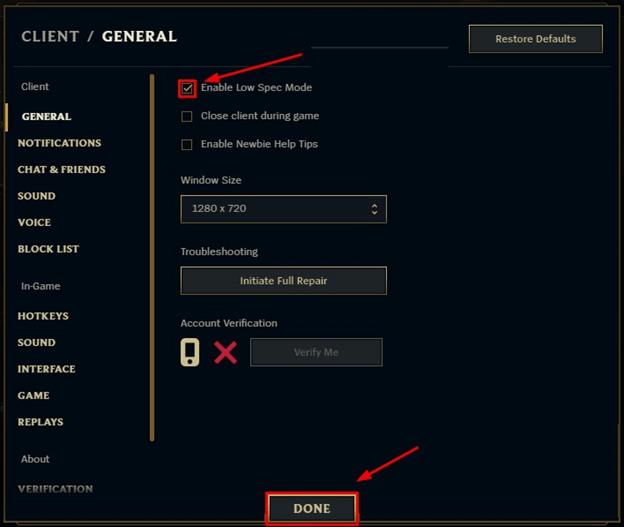
ステップ 3:ロースペック モードを有効にするには、その横にあるチェックボックスをオンにして、 [完了]ボタンをクリックします。
League of Legends を起動し、問題がまだ存在するかどうかを確認します。 リーグ・オブ・レジェンドのフリーズ問題が解決しない場合は、次の解決策に進んでください。
こちらもお読みください:Windows PCでFortniteがクラッシュし続ける問題を修正する方法

解決策 3: 保留中の Windows Update を確認してインストールする
League of Legends のクラッシュまたはフリーズの問題は、古い Windows に関連している可能性があります。 Microsoft は、Windows の定期的なアップデートにより、バグの修正と改善を保証します。
コンピューターで Windows 10 を実行している場合は、次の手順に従って Windows Update を実行できます。
ステップ 1: Windows 設定を起動するには、キーボードで Windows ロゴと文字 I のようなキーを同時に押します。その後、「更新とセキュリティ」オプションを選択します。 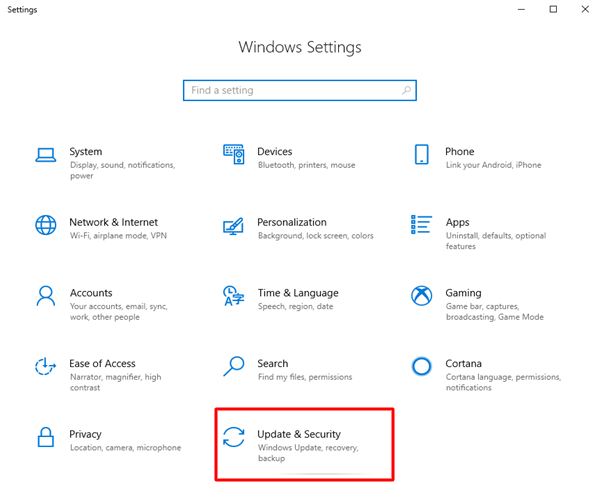
ステップ 2: Windows で新しいアップデートが見つかった場合は、それを選択して「ダウンロード」ボタンをクリックします。そうでない場合は、 「更新の確認」ボタンをクリックします。 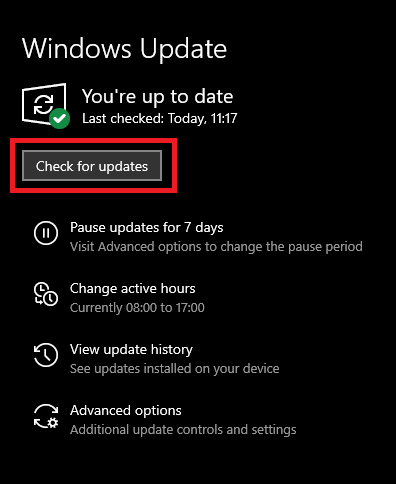
ステップ 3: Windows が利用可能なすべてのアップデートを完全にダウンロードしてインストールするまで待ちます。
ステップ 4: Windows を再起動した後、League of Legends をもう一度起動します。
ゲームがクラッシュせずにどれだけ長くできるかを試してください。 そうであれば、問題は解決しました。 ただし、League of Legends が Windows 11 でフリーズする問題が解決しない場合は、次の解決策を試してください。
こちらもお読みください: Windows PC でクラッシュする Sons of The Forest を修正する方法
解決策 4: ゲーム ファイルの整合性を復元する
ゲームのクラッシュの原因となる可能性のある重要な要因は数多くありますが、そのうちの 1 つはゲーム ファイルの破損です。 この問題を解決できるかどうかを確認するには、徹底的な修復を開始してみる必要があります。 従うべき手順は次のとおりです。
ステップ 1: League of Legends を起動し、アカウントにログインします。
ステップ 2:ゲーム設定にアクセスするには、画面の右上隅にある歯車ボタンを見つけてクリックします。
ステップ 3:メニューから「完全修復の開始」を選択します。
ステップ 4:続行するには、「はい」オプションを選択します。完了するまでに時間がかかる場合があります。
ゲームを起動して、クラッシュせずにゲームをプレイできるかどうかをテストします。 ただし、この解決策がリーグ・オブ・レジェンドの問題の解決に役立たない場合は、次の方法に進んでください。
こちらもお読みください: Windows PC での Battlefield 5 のクラッシュを修正する方法
解決策 5: グラフィックス ドライバーを更新する
ほとんどの場合、予期しないシステム故障の原因は、古いグラフィックス ドライバーにあります。 リーグ・オブ・レジェンドのクラッシュ問題も同様です。 このため、ドライバー関連の問題をすべて回避するには、グラフィックス カードのドライバーが常に最新で良好な状態であることを確認することが非常に必要です。 ユーザーは、ドライバーを手動または自動で最新の状態に保つことができます。
ただし、手動による方法は、特に始めたばかりの人にとっては、怖くて時間がかかるかもしれません。 そのため、ドライバーのダウンロードを自動的に実行するには、Bit Driver Updater を使用することを強くお勧めします。
Bit Driver Updater によるドライバーの自動更新
Bit Driver Updater は、パーソナル コンピュータを悩ませている可能性のあるすべてのドライバ関連の問題を修正するための完璧なオプションです。 マウスを数回クリックするだけで、すべてのドライバーを最新の状態にできます。 Bit Driver Updater を使用して古いグラフィックス ドライバーをアップグレードする方法については、以下の手順に従ってください。
最初に行う必要があるのは、Bit Driver Updater のダウンロードです。 ダブルクリックし、指示に従ってツールをインストールします。
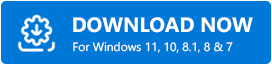
Bit Driver Updater を使用してグラフィックス ドライバーを更新する手順
ステップ 1: Bit Driver Updater を実行し、ドライバー アップデーター アプリケーションがコンピューターで古いドライバーや欠陥のあるドライバーを検索します。
ステップ 2:自動スキャンが開始されない場合は、 「ドライバーのスキャン」オプションを使用して古いドライバーの検索を開始します。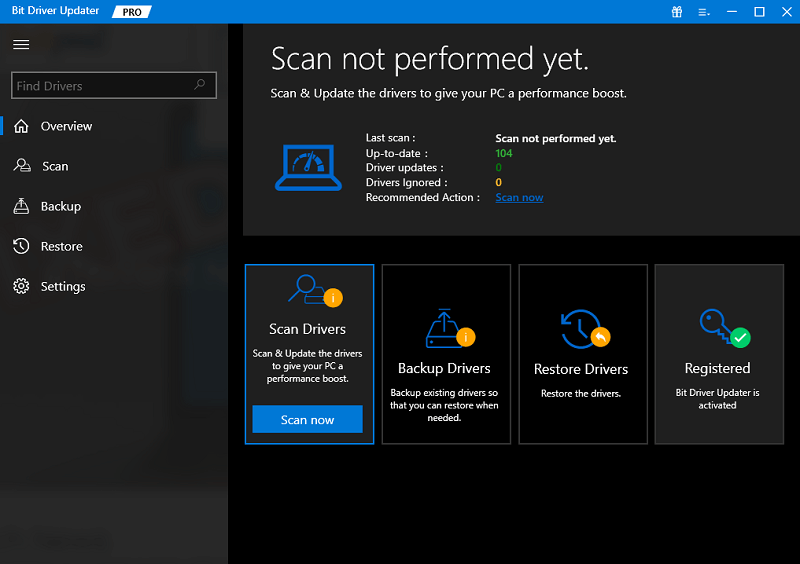
ステップ 3: League of Legends のクラッシュ問題の原因となっているグラフィックス ドライバーを特定します。ドライバーの横に表示される「今すぐ更新」ボタンをクリックします。
ステップ 4 : 前のオプションが機能しない場合は、[すべて更新]ボタンを選択して、グラフィックス ドライバーに加えてその他の古いドライバーを更新することができます。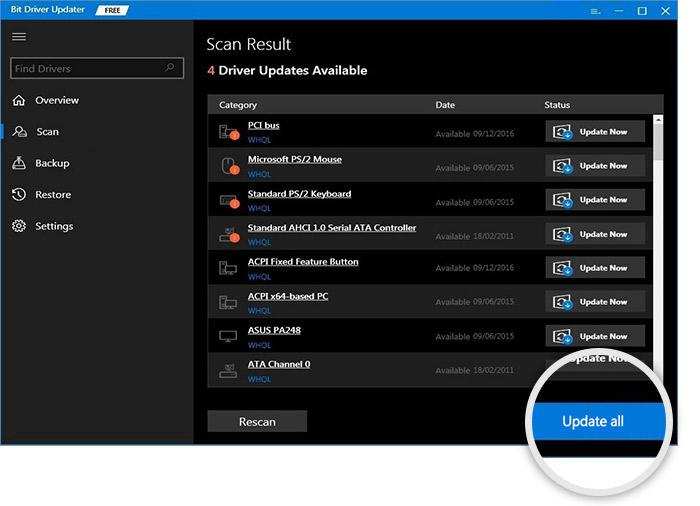
Bit Driver Updater に付属するデフォルトのシステム オプティマイザーは、パーソナル コンピューター上の不要なものをすべて削除し、デバイス全体のパフォーマンスを向上させます。 それに加えて、プログラムにはデータを自動的にバックアップおよび復元するためのウィザードが含まれています。
それに加えて、最初の 60 日間は包括的な返品ポリシーが適用され、24 時間年中無休の技術サポートも受けられます。 さらに、このユーティリティが提供するすべての機能にアクセスできるように、このユーティリティのプレミアム エディションを利用することを強くお勧めします。
こちらもお読みください: Windows PC でホグワーツ レガシーがクラッシュする
リーグ・オブ・レジェンドが Windows 11、10 でクラッシュする: 修正済み
上記の方法が、リーグ・オブ・レジェンドのクラッシュ問題の解決に必要な効果をもたらしてくれれば幸いです。 ゲームの問題を避けるために、グラフィックス ドライバーが最新であることを確認してください。 時間を節約するには、リストされている解決策を適用してください。 また、お客様にとって有効なソリューションを見逃したと思われる場合は、お知らせください。
ご質問やご不明な点がございましたら、以下のセクションにご記入ください。 トラブルシューティングのヒントやガイドをさらに知りたい場合は、ブログを購読してください。
